
在云服务器上搭建SVN()可以方便地进行版本控制和团队协作。下面将介绍在云服务器上搭建SVN的方法和操作流程。
1.选择适合的云服务器
首先,需要选择一台适合的云服务器。云服务器的选择需要考虑操作系统的兼容性和硬件配置,一般推荐使用Linux系统,如CentOS、Ubuntu等。
2.安装SVN服务器软件
在云服务器上安装服务器软件,可以使用以下命令在CentOS系统中进行安装:
yum install subversion
在Ubuntu系统中,可以使用以下命令进行安装:
apt-get install subversion
3.创建SVN仓库
在安装完成后,需要创建一个SVN仓库来存储文件的版本历史记录。可以使用以下命令创建一个空的SVN仓库,例如将仓库存储在/data/svnrepo路径下:
svnadmin create /data/svnrepo
然后,需要设置仓库的权限,使得SVN服务器可以访问。可以使用以下命令设置权限:
chown -R apache:apache /data/svnrepo
其中apache:apache表示将所有者和组都设置为apache。
4.配置SVN服务器
配置SVN服务器需要修改配置文件,可以使用以下命令打开配置文件进行编辑:
vi /data/svnrepo/conf/svnserve.conf
找到文件中的以下几行配置,并进行相应修改:
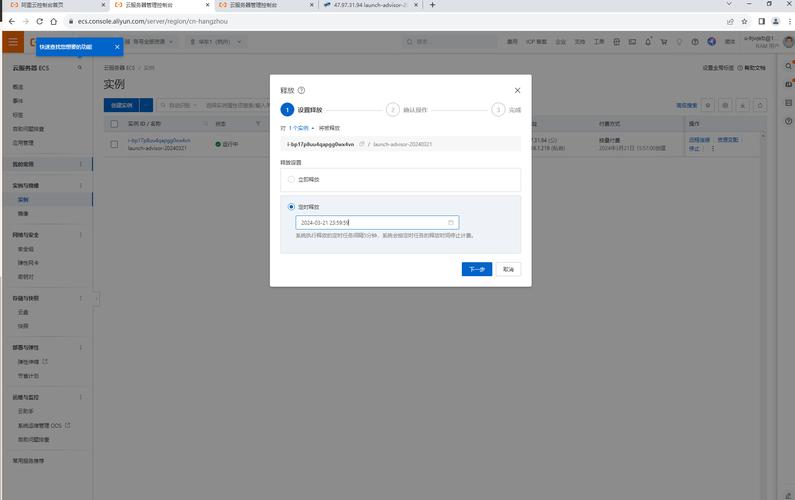
# 匿名用户的访问权限,即不需要认证的用户,默认是只读
anon-access = read
# 注册用户的访问权限,默认是读写
auth-access = write
# 使用密码文件进行用户认证
password-db = passwd
# 启用或禁用密码文件中的用户认证
authz-db = authz
将anon-access设置为none,将auth-access设置为write,以允许匿名用户只有读取权限,并且注册用户拥有读写权限。
保存文件并退出。
5.配置密码文件
SVN服务器使用密码文件进行用户认证,需要创建一个密码文件来存储用户的用户名和密码。可以使用以下命令创建密码文件:
vi /data/svnrepo/conf/passwd
将以下行添加到密码文件中:
[users]
username1 = password1
username2 = password2
...
将、等替换为实际的用户名,将、等替换为实际的密码。
保存文件并退出。
6.配置权限文件
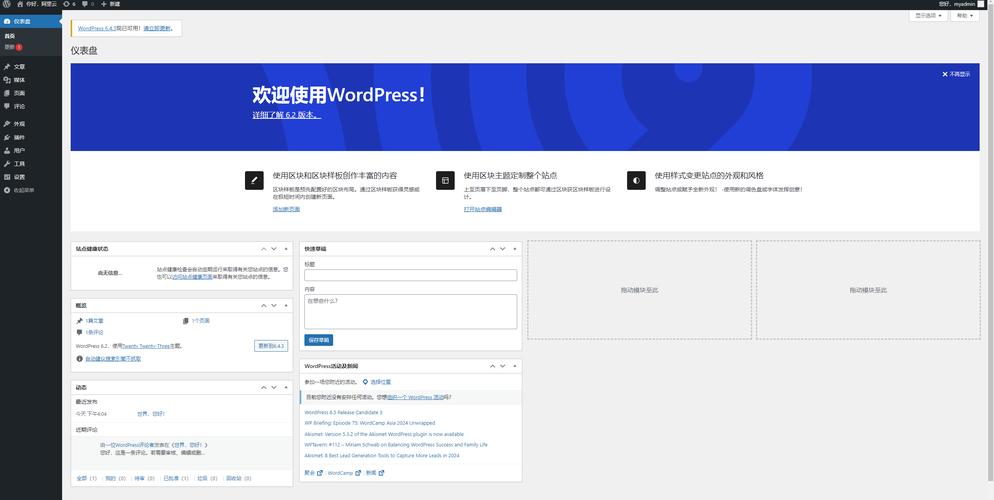
SVN服务器使用权限文件来控制用户对仓库的访问权限。可以使用以下命令创建权限文件:
vi /data/svnrepo/conf/authz
在权限文件中,可以按照以下格式配置用户的权限:
[repository:/path/to/directory]
username1 = rw
@groupname = rw
将替换为实际的仓库名称,将/path/to/替换为仓库中某个目录的路径,将替换为用户的用户名,将@替换为用户组的名称,rw表示读写权限。
可以为不同的用户和用户组配置不同的权限。
保存文件并退出。
7.启动SVN服务器
完成以上配置后,可以使用以下命令启动SVN服务器:
svnserve -d -r /data/svnrepo
其中-d表示将SVN服务器作为守护进程运行,-r /data/svnrepo表示指定仓库的路径。
至此,SVN服务器已经成功搭建完成。
8.访问SVN仓库
现在,可以使用SVN客户端来访问SVN仓库了。在SVN客户端中,需要指定SVN服务器的地址和仓库的路径。
例如,使用作为SVN客户端,在远程仓库地址中输入svn://your-server-ip/-name,其中your-server-ip是云服务器的IP地址,-name是仓库的名称。
输入用户名和密码后,即可对仓库进行版本控制和团队协作。
总结:
通过以上步骤,我们可以在云服务器上搭建SVN,实现版本控制和团队协作。首先选择适合的云服务器,然后安装SVN服务器软件,创建SVN仓库,配置SVN服务器,密码文件和权限文件,最后启动SVN服务器,用客户端访问仓库即可。这样可以方便地管理代码和文件,并实现多人协同合作。
*请认真填写需求信息,我们会在24小时内与您取得联系。